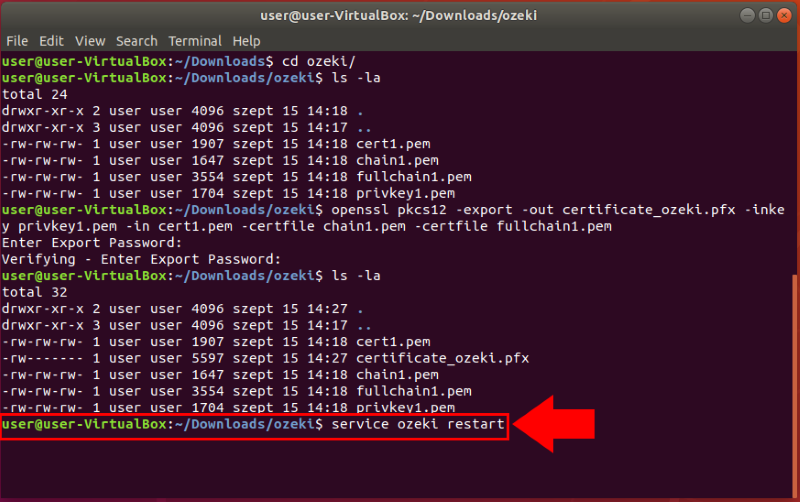Apache tanúsítvány konvertálása pfx formátumba
Ebben a cikkben megmutatjuk, hogyan konvertálhatod az Apache SSL tanúsítványt pfx formátumba. Ennek az az oka, hogy az Ozeki SMS Gateway pfx formátumú tanúsítványfájlokat használ. Így minden Apache SSL tanúsítványt használhatsz az Ozeki SMS Gateway-vel. A konverziós folyamat nem tart tovább 10 percnél, de alapvető Linux OS ismereteket igényel. Megtanulod, hogyan konvertáld és integráld a tanúsítványt az Ozeki SMS Gateway-be. Ne vesztegesd az időd. Kezdjük el az SMS-ek küldését.
Apache tanúsítvány konvertálása PFX formátumba
Mivel az Ozeki SMS Gateway PFX formátumú tanúsítványokat használ, az Apache tanúsítvány használatához PFX formátumba kell konvertálnod. Egyszerűen nyisd meg a mappát, ahol az Apache tanúsítványok tárolva vannak (1. ábra).
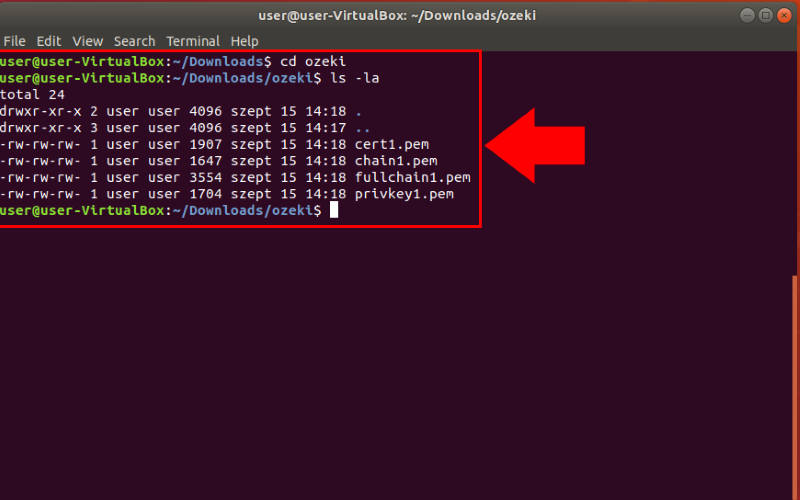
Most futtasd a következő OpenSSL parancsot (2. ábra).
openssl pkcs12 -export -out certificate_ozeki.pfx -inkey privkey1.pem -in cert1.pem -certfile chain1.pem -certfile fullchain1.pem
- -export -out certificate.pfx azt jelenti, hogy exportáld és mentésd a PFX fájlt certificate_ozeki.pfx néven.
- -inkey privkey1.pem – A privkey1.pem fájlt használja titkos kulcsként a tanúsítvánnyal való kombináláshoz.
- -in cert1.pem – A cert1.pem fájlt használja tanúsítványként, amellyel a titkos kulcsot kombinálja.
- -certfile chain1.pem – Ez további tanúsítványokat ad hozzá a PFX fájlhoz.
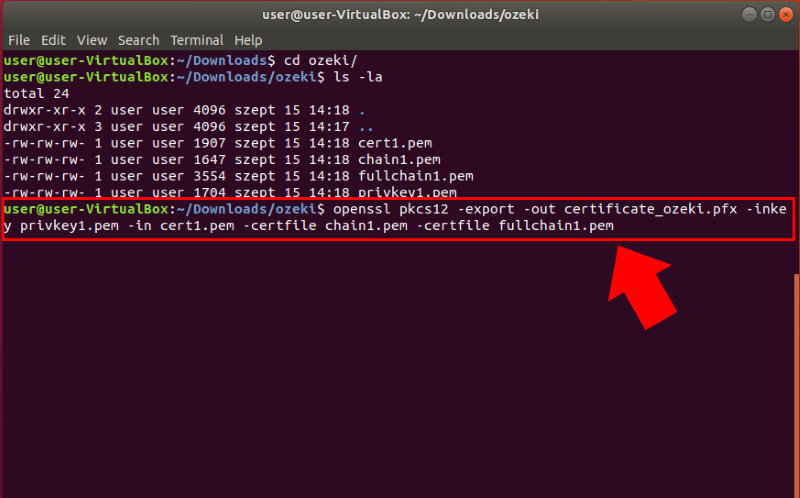
A parancs beírása után meg kell adnod és megerősítened egy export jelszót a PFX fájl védelme érdekében (3. ábra).
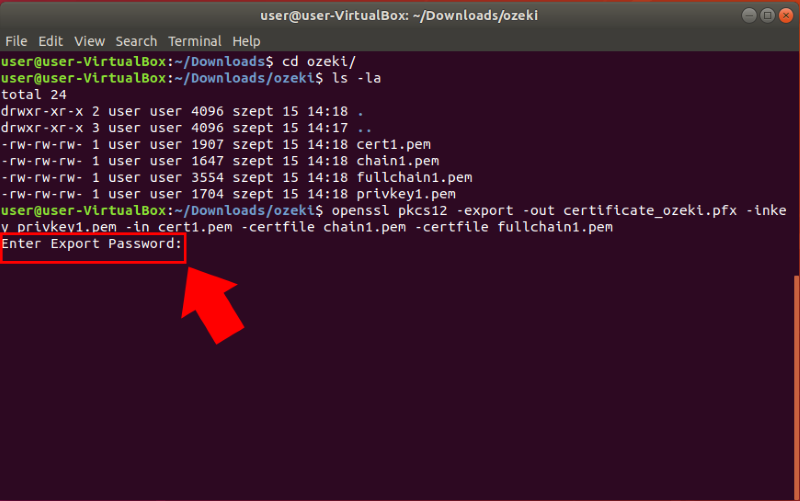
Ha megadtad a jelszót, látni fogod, hogy az új PFX tanúsítvány létrejött a mappában, ahogyan azt a 4. ábra mutatja.
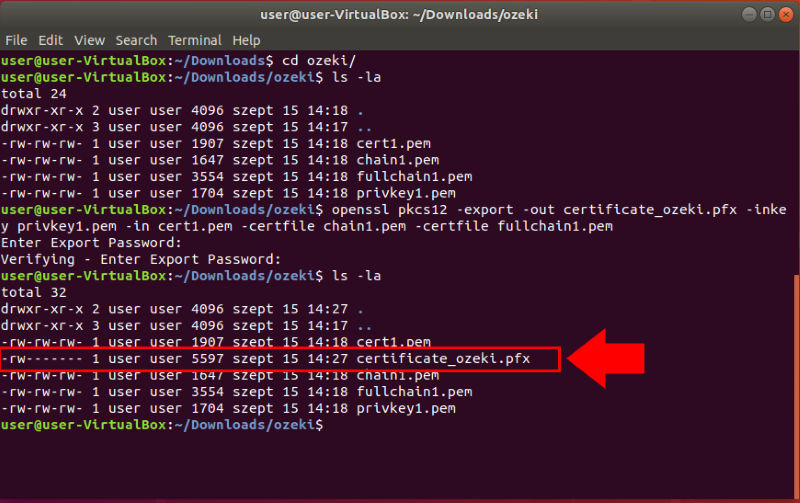
A következő fő lépés az átalakított .pfx tanúsítvány aktiválása az Ozeki SMS Gateway-ben. Ehhez először meg kell nyitnod a Control Panel alkalmazást az Ozeki SMS Gateway-ben. Egyszerűen navigálj az Ozeki SMS Gateway asztalára, és itt, ahogyan azt az 5. ábra mutatja, kattints a Control Panel ikonjára a megnyitáshoz.
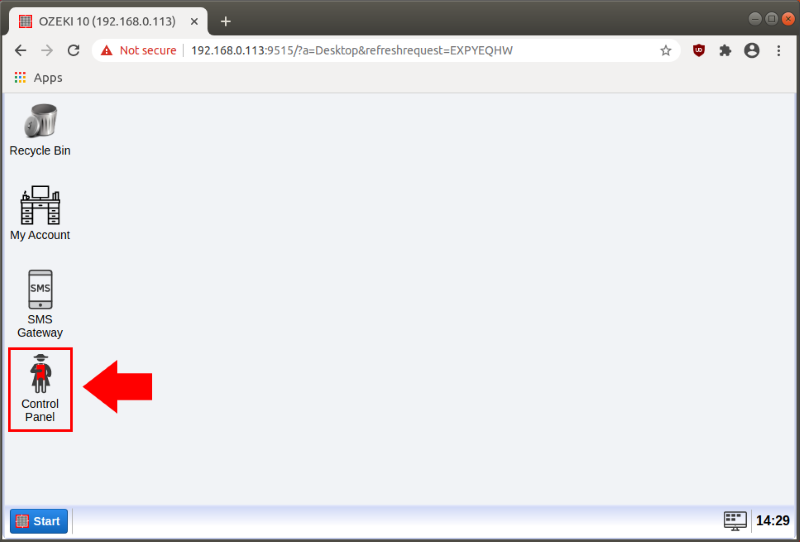
A Control Panel az az alkalmazás, ahol konfigurálhatod a kapcsolatokat és az Ozeki SMS Gateway fő beállításait. Az átalakított .pfx tanúsítvány aktiválásához a Beállítások menübe kell menned. Ehhez kattints a Beállítások menü ikonjára az eszköztáron, ahogyan a 6. ábra mutatja.
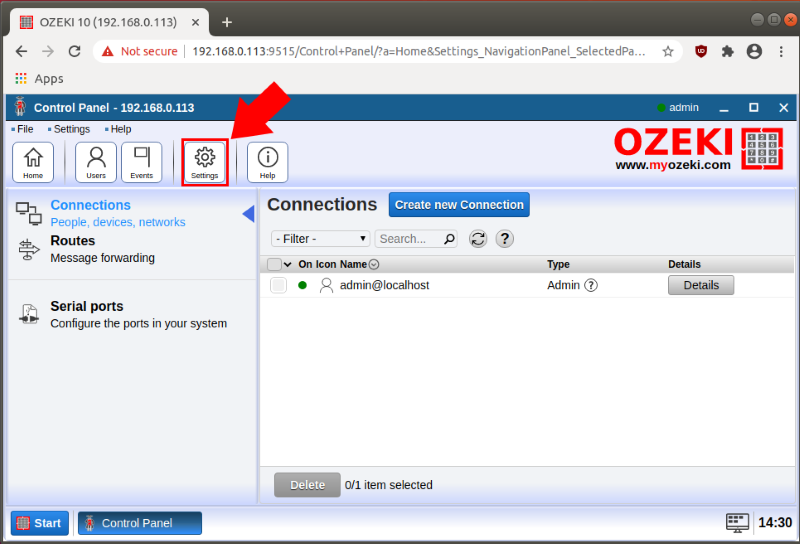
A Beállítások menüben láthatod az összes konfigurációs almenüt, ahol módosításokat végezhetsz. Most a 'Webszerver' menüt kell kiválasztanod a listából. Miután kiválasztottad a 'Webszerver' menüt, egy új ablak nyílik meg, ahol elvégezheted a konfigurációt. Az átalakított tanúsítvány feltöltéséhez válaszd ki a Speciális fület, ahogyan a 7. ábra mutatja.
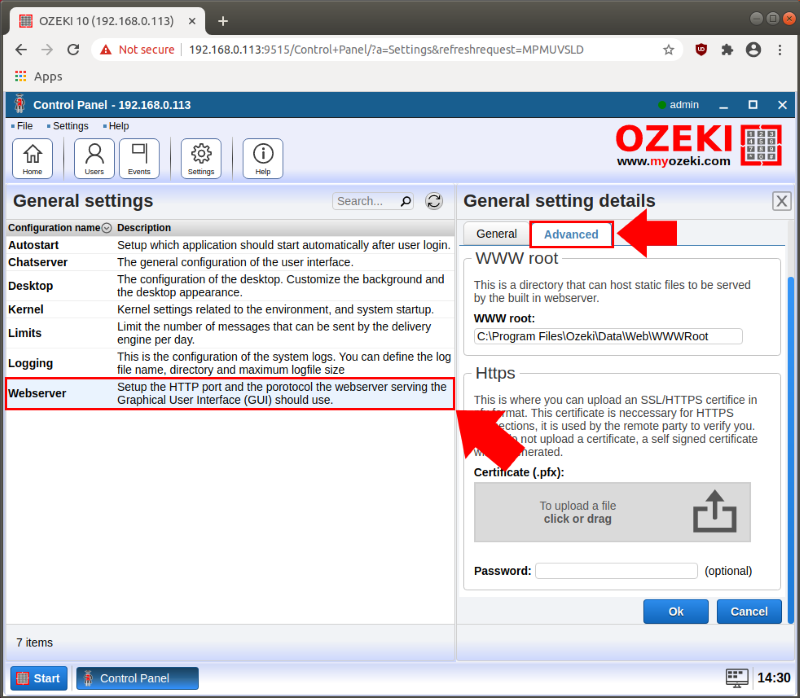
A Speciális menüben feltöltheted a .pfx fájlt, amelyet az előző lépésekben konvertáltál. A tanúsítvány feltöltése nagyon egyszerű, mivel böngészheted a fájlt a feltöltési mezőre kattintva, vagy egyszerűen húzd és ejtsd a tanúsítványfájlt, ahogyan a 8. ábra mutatja. Az átalakított PFX tanúsítvány feltöltésének befejezése előtt meg kell adnod a tanúsítvány jelszavát is. Ez az a jelszó, amelyet a tanúsítvány konvertálásakor meg kellett adnod.
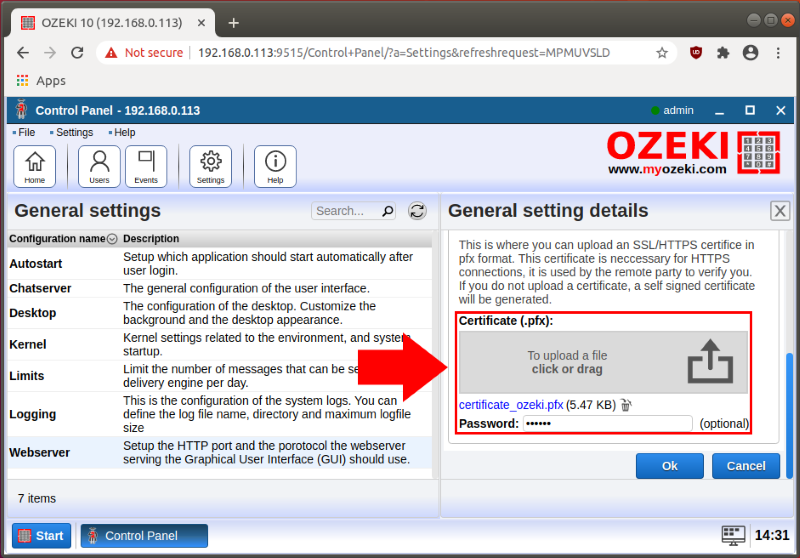
Ezen a ponton feltöltötted a PFX tanúsítványt az Ozeki SMS Gateway-be, de a használatához újra kell indítanod az Ozeki szolgáltatást. A szolgáltatás újraindítása nagyon egyszerű. Ehhez futtasd a Service Ozeki restart parancsot a parancssorban, ahogyan a 9. ábra mutatja.